How to Create a free Website on BlogSpot | BlogSpot पर फ्री वेबसाइट कैसे बनायें
यह मार्गदर्शिका आपको ब्लॉगस्पॉट पर एक मुफ्त वेबसाइट बनाने में मदद करेगी, आपको डोमेन और होस्टिंग सेवाएँ खरीदने की आवश्यकता नहीं है। Blogspot एक ऐसा प्लेटफ़ॉर्म है जो आपको मुफ्त में वेबसाइट बनाने और होस्ट करने की अनुमति देता है, यह Google का मालिक है, इसलिए आपको सर्वर डाउन समय और अन्य मुद्दों के बारे में चिंता करने की आवश्यकता नहीं है। इसके अलावा, हजारों फ्री ब्लॉगर टेम्प्लेट हैं जिनका उपयोग आप अपनी वेबसाइट को एक पेशेवर रूप देने के लिए कर सकते हैं। मुफ्त में वेबसाइट बनाने के लिए स्टेप बाय स्टेप गाइड के साथ शुरू करते हैं।
चरण 1: ब्लॉगर में लॉगिन करें
http://www.blogger.com/home पर जाएं और अपने जीमेल आईडी और पासवर्ड के साथ साइन इन करें, यदि आपके पास कोई खाता नहीं है, तो आप शीर्ष दाईं ओर "साइन अप" बटन पर क्लिक करके इसे मुफ्त में बना सकते हैं। कोने के रूप में नीचे स्क्रीनशॉट में दिखाया गया है। ब्लॉगर Google से संबंधित है, इसका कारण है कि आपको ब्लॉगस्पॉट पर एक वेबसाइट बनाने के लिए gmail खाते की आवश्यकता होगी।
चरण 2: अपनी प्रोफ़ाइल की पुष्टि करें
एक बार जब आप अपने जीमेल क्रेडेंशियल्स के साथ लॉग इन कर लेते हैं, तो आपको नीचे की तरह एक स्क्रीन दिखाई देगी। “Continue to Blogger” पर क्लिक करें।
चरण 3: एक नया ब्लॉग बनाएँ
नई वेबसाइट बनाने का समय है, न्यू ब्लॉग बटन पर क्लिक करें।
चरण 4: वेबसाइट के डोमेन नाम और शीर्षक प्रदान करें
इस चरण में, आपको अपनी वेबसाइट का शीर्षक और पता प्रदान करना होगा। उदाहरण के लिए: यदि आप पुस्तकों पर एक वेबसाइट बनाना चाहते हैं तो पता (इसे डोमेन नाम और साइट का URL भी कहा जाता है) bestbooks.blogspot.com या itbooks.blogspot.com हो सकता है और शीर्षक सर्वश्रेष्ठ IT पुस्तकें ब्लॉग हो सकता है। आपको पता होना चाहिए कि चूंकि ये डोमेन नाम मुफ्त हैं, इसलिए उन्हें डिफ़ॉल्ट रूप से blogspot.com के साथ प्रत्यय दिया जाएगा। Blogspot, हमें कस्टम डोमेन नाम रखने का विकल्प भी प्रदान करता है और हम बाद में इस गाइड में कस्टम डोमेन नाम जोड़ने का तरीका देखेंगे।
डोमेन नाम अद्वितीय होना चाहिए, इसलिए संभावना है कि आपके द्वारा चुने गए डोमेन नाम पहले से पंजीकृत है। उस स्थिति में आपको एक अलग डोमेन नाम की कोशिश करनी चाहिए जब तक कि ब्लू टिक एड्रेस फ़ील्ड के दाईं ओर दिखाई नहीं देता जैसा कि नीचे दिखाया गया है।
एक बार यह हो जाने के बाद, एक टेम्प्लेट चुनें (आप इस बिंदु पर कोई भी टेम्प्लेट चुन सकते हैं, आप बाद में इसे किसी भी समय बदल सकते हैं, हम आपको दिखाएंगे कि यह कैसे करना है) और ब्लॉग बनाएँ पर क्लिक करें!
चरण 5: ब्लॉगिंग शुरू करें
चरण 4 तक पूरा करके, आप सफलतापूर्वक मुफ्त में एक वेबसाइट के मालिक हैं। अब, आप पोस्ट / लेख पोस्ट करना शुरू कर सकते हैं, प्रारंभ ब्लॉगिंग पर क्लिक करें!
चरण 6: अपनी वेबसाइट पर जाएँ
ब्राउज़र में अपनी वेबसाइट का पता दें और एंटर दबाएँ। आपको एक वेबसाइट के साथ प्रस्तुत किया जाएगा, जो आपके पास है !! प्रारंभ में, आप लुक और लेआउट पसंद नहीं कर सकते हैं, लेकिन हमने अभी तक ट्यूटोरियल समाप्त नहीं किया है, हम आपको अपनी वेबसाइट को ट्वीक करने का हर एक तरीका दिखाएंगे, ताकि यह अच्छा और पेशेवर दिख सके।
ब्लॉगस्पॉट वेबसाइट पर एक पोस्ट / लेख प्रकाशित करें
चूंकि आपने ब्लॉगस्पॉट पर सफलतापूर्वक एक वेबसाइट बनाई है, इसलिए अब आप अपनी नई वेबसाइट पर लेख पोस्ट करना शुरू कर सकते हैं। नीचे स्क्रीनशॉट देखें। पोस्ट प्रकाशित करने के लिए कंटेंट, शीर्षक और हिट पब्लिश लिखें।
जब आप प्रकाशित पर क्लिक करते हैं, तो यह आपको Google+ पर सामग्री साझा करने के लिए कहेगा, आप ऐसा करना चाह सकते हैं क्योंकि यह आपकी नई बनाई गई वेबसाइट पर यातायात का एक अच्छा स्रोत बन जाएगा।


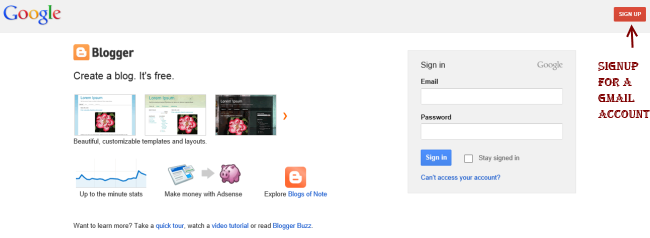
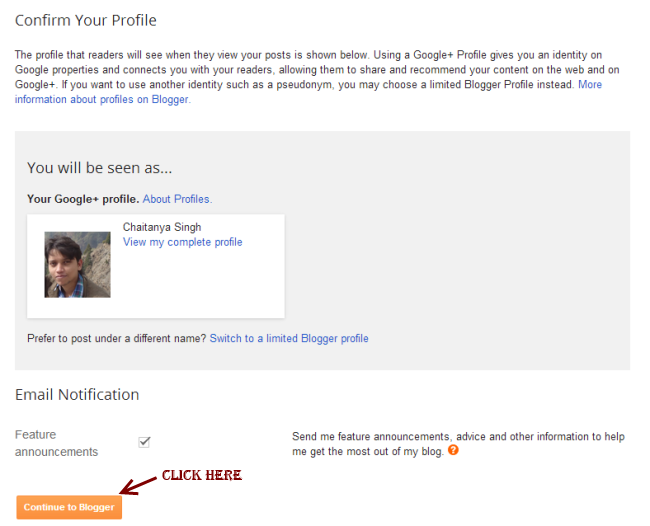
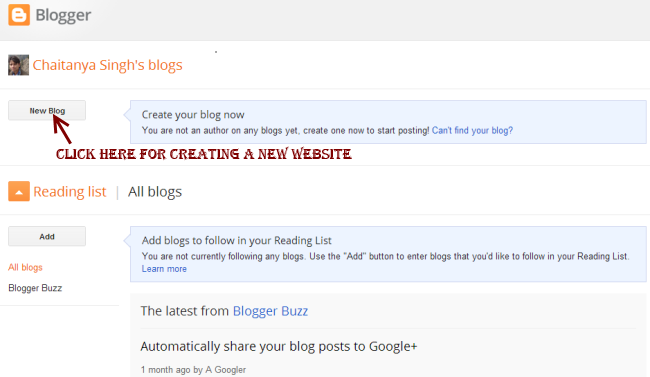
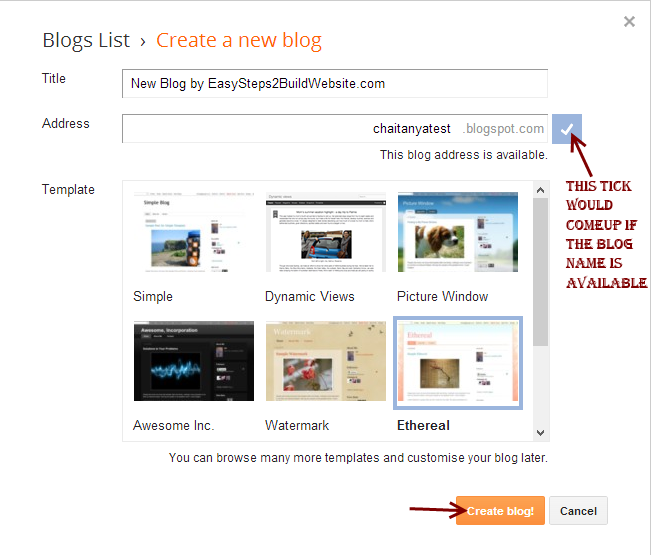
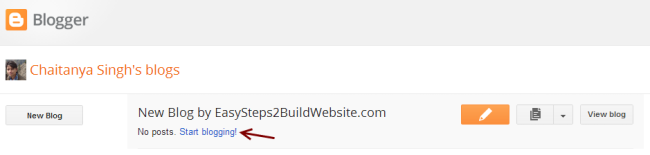
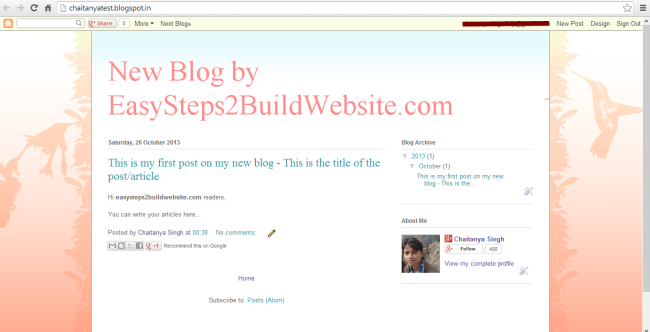
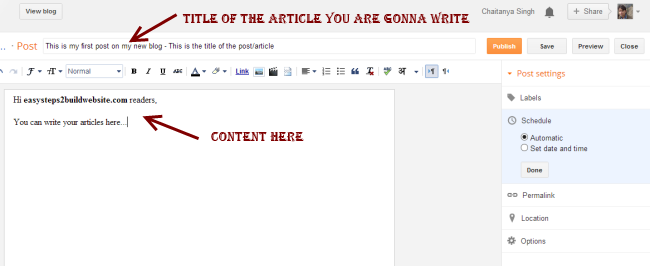
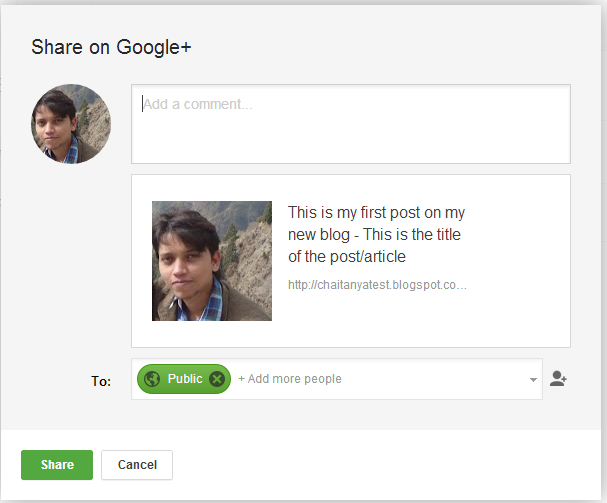



![Create Logos in free websites [Websites Create Your Logos]](https://blogger.googleusercontent.com/img/b/R29vZ2xl/AVvXsEjnTiGgesvL3v3Eb1mPdaHkOBZIMNBzp54qa1w4wRfp7oozTeq0J3vTUK87u7-faBOKZN-ea0AJ1kxLX55Mj-tAABtuuutQDC4u3VnJq5EiaJH7xB33gG72HlmUXHcB_4VOjFth3gpNG6g/w100/bandicam+2019-02-10+16-10-10-302.jpg)


1 टिप्पणियाँ
जवाब देंहटाएंNice blog..very usefull..keep going
Web Design Company in Coimbatore